Như mọi người đã biết, BurgerPrints là một platform POD với mục tiêu xây dựng một nền tảng hỗ trợ tốt nhất cho các anh chị em bán Print-on-Demand và đang không ngừng đổi mới mình để đạt được mục tiêu đó.
Sau khi tiếp thu nhiều gợi ý từ người bán, BurgerPrints đã chính thức update tính năng “Import Order” bằng file CSV mới. Ngoài việc sellers có thể import các order của mình bằng file CSV theo mẫu của BurgerPrints, tính năng mới này cho phép import trực tiếp các file CSV được export từ store Ebay hoặc Shopify mà không cần phải chỉnh sửa gì nhiều.
Điều này sẽ hỗ trợ rất nhiều cho các anh chị em seller đang bán trên các nền tảng store khác muốn fulfill tại BurgerPrints, đơn giản hóa quy trình để các ace có thể tập trung tối ưu các vấn đề khác.
Các bước cơ bản
Bước 1: Truy cập giao diện của seller tại pro.burgerprints.com sau đó click vào tab “Dropship”.

Bước 2: Click vào “Import Order”.
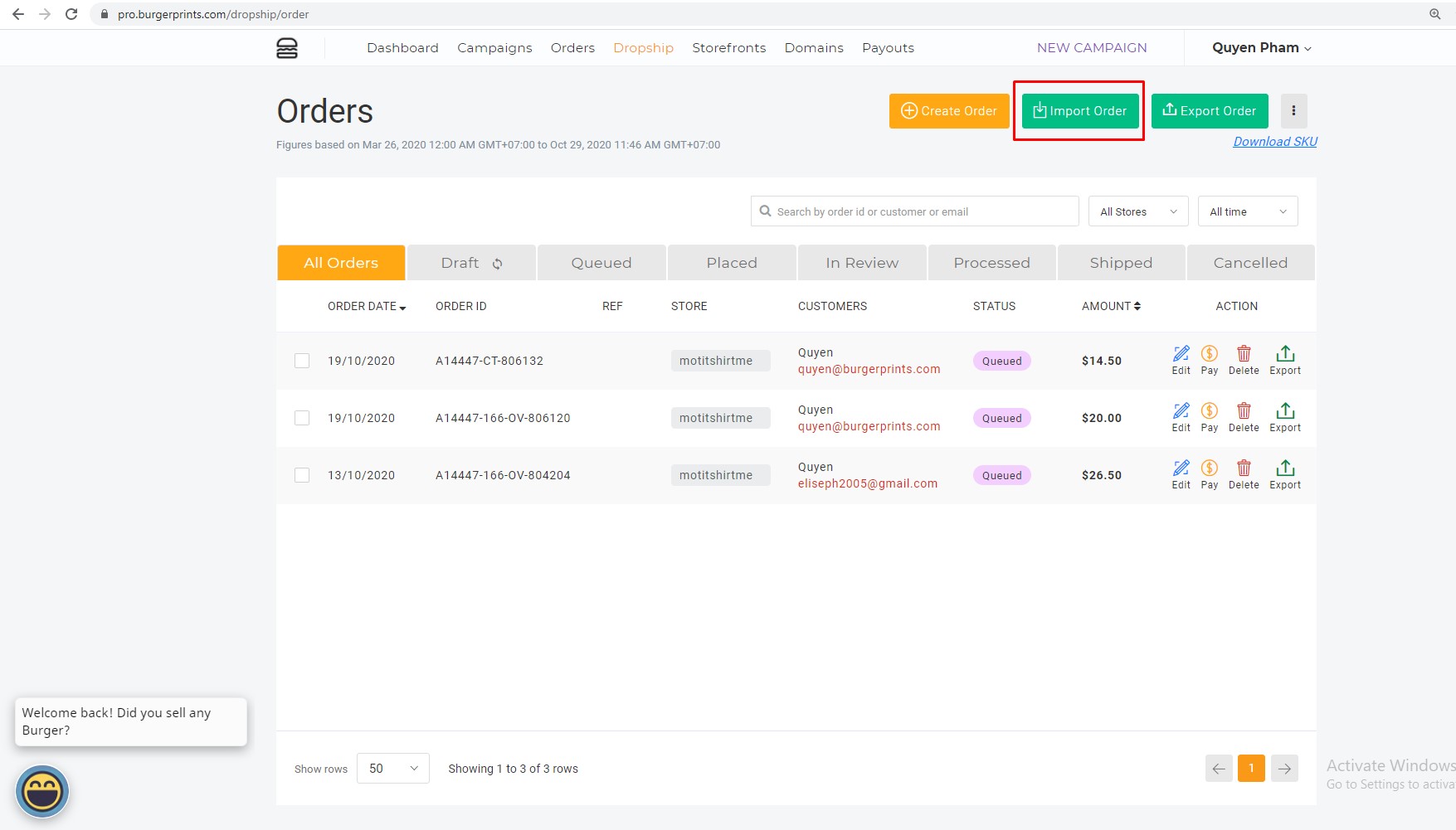
Bước 3: Tại đây, ngoài việc cho phép sellers import file CSV theo mẫu của BurgerPrints, seller có 2 sự lựa chọn khác nữa là import file CSV được export trực tiếp từ store Ebay và Shopify.
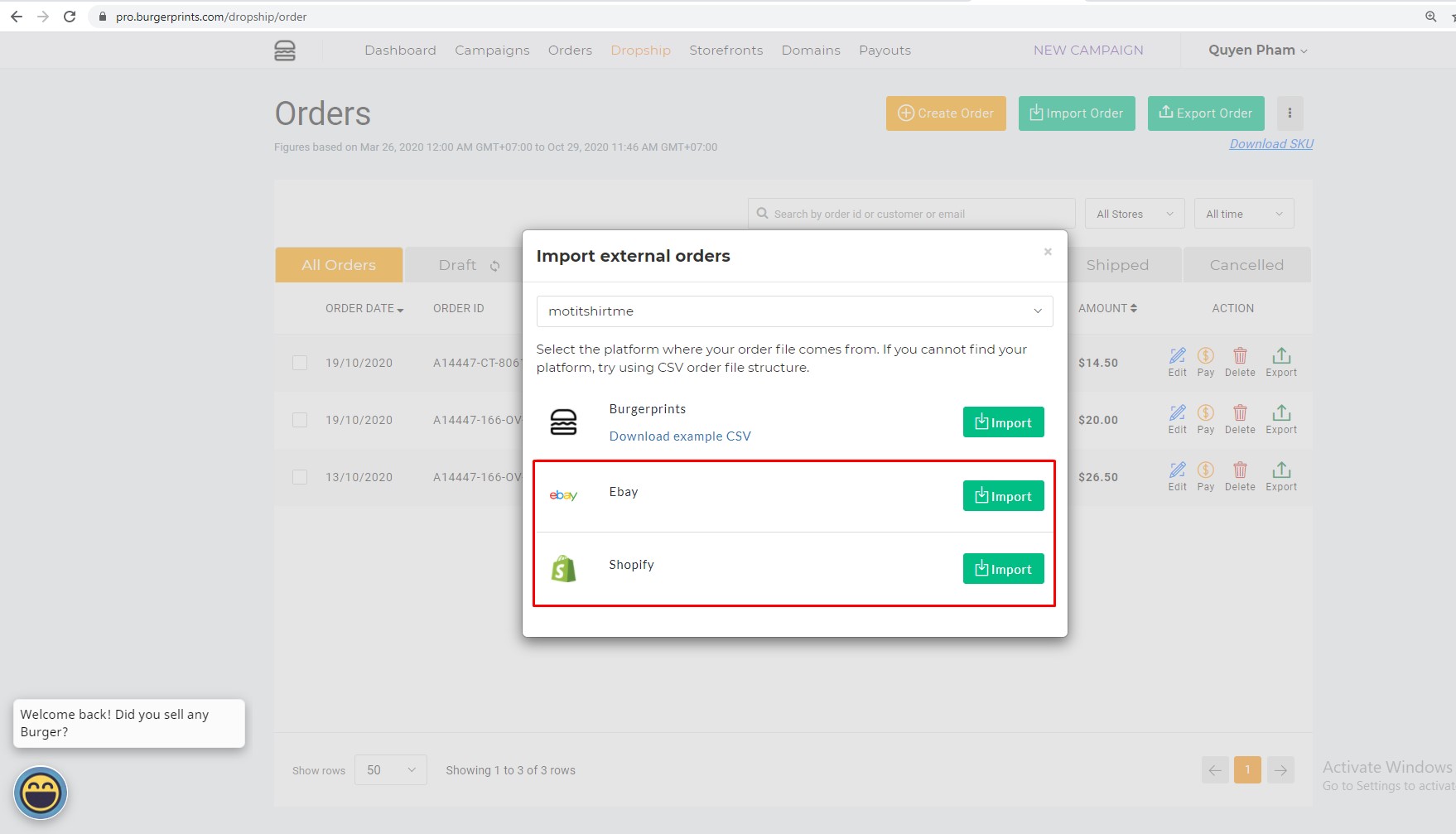
Note: Với file CSV (Order Report) export trực tiếp từ Shopify thì seller không cần chỉnh sửa gì hết, có thể import lên luôn còn với file CSV export từ store Ebay thì seller cần phải xóa 2 dòng dưới cùng của file.
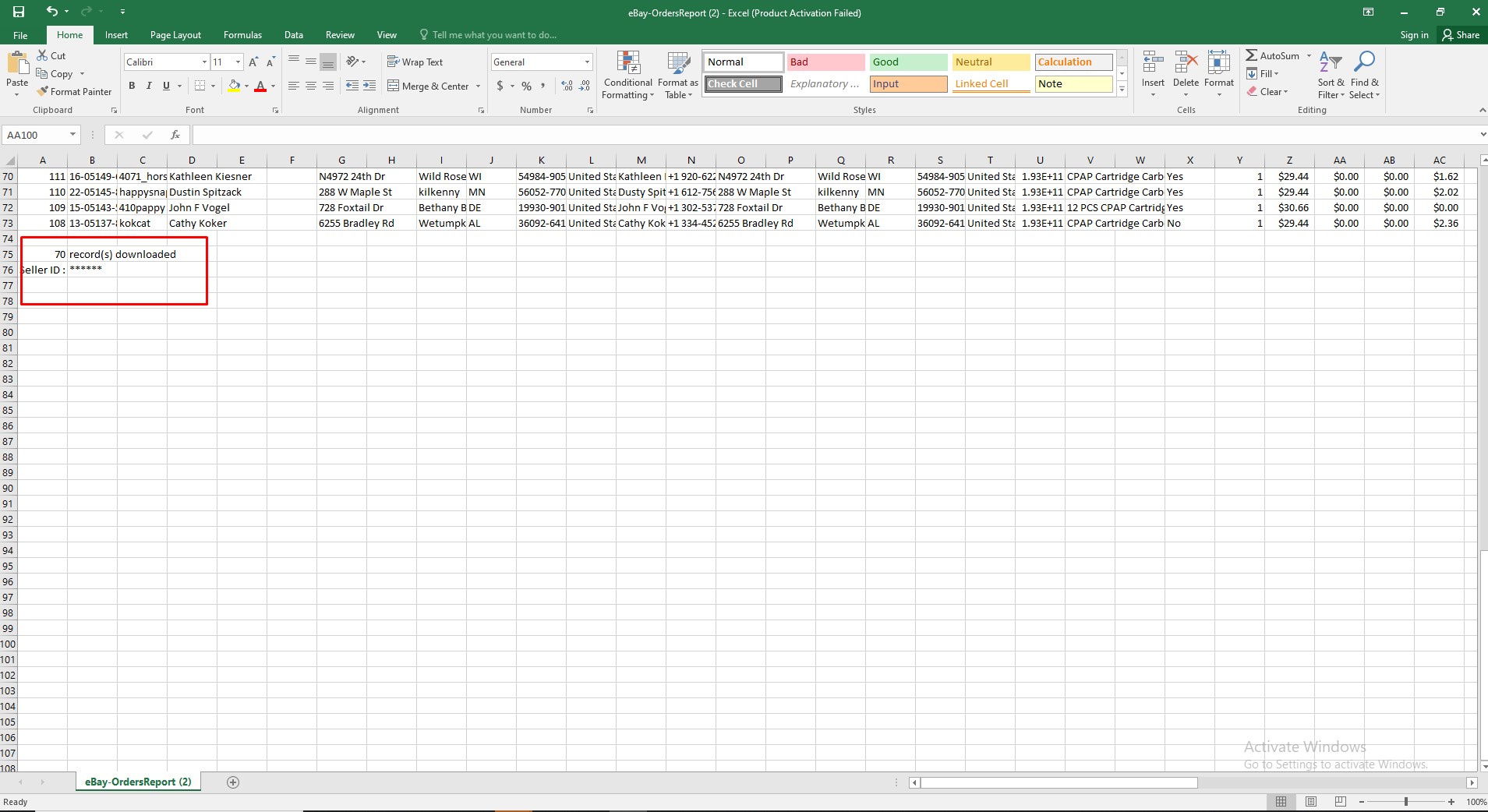
Bước 4: Sau khi import xong, seller có thể xem luôn trạng thái file này đã up lên thành công hay chưa bằng cách click ngay vào “Check log” bên dưới chữ “Ebay” hoặc “Shopify”.
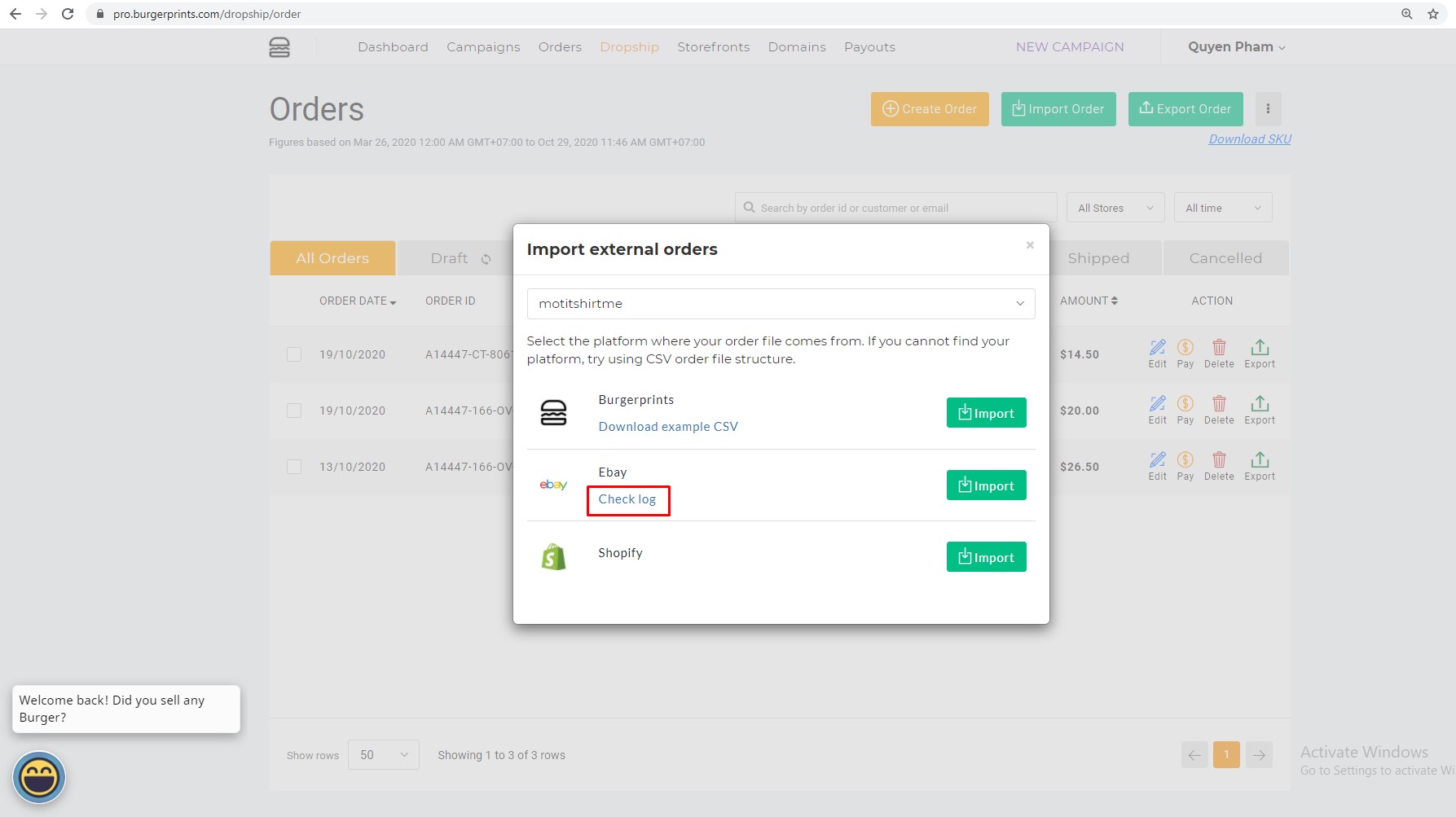
Hoặc seller cũng có thể truy cập vào xem trạng thái tất cả các file được import bằng cách click vào “Import Log” bên phía trên góc trái màn hình trang dropship.
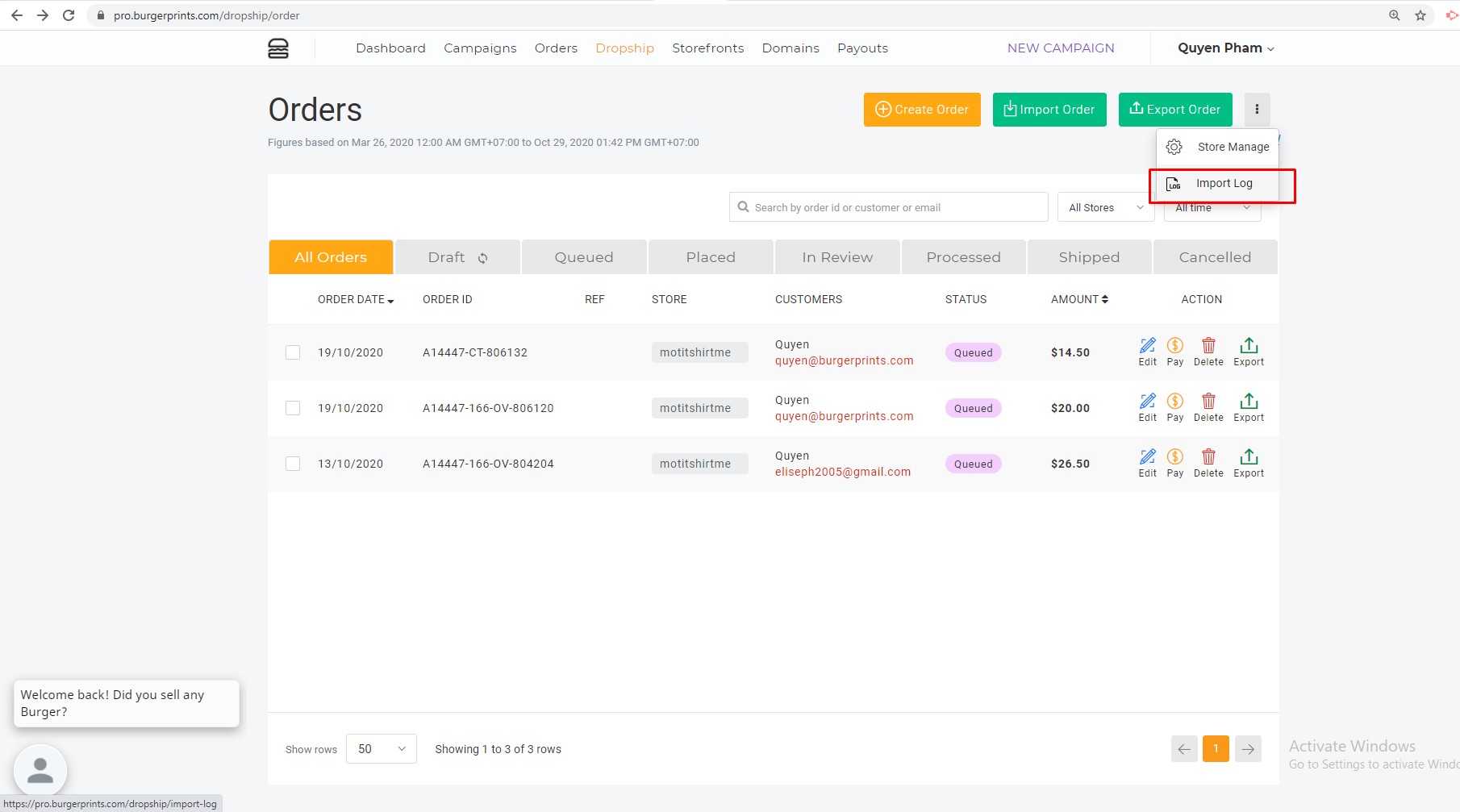
Thông thường các file up lên sẽ trong trạng thái “Pending”, hệ thống của BurgerPrints sẽ đọc trong vài phút và nếu các file đó hợp lệ thì trạng thái sẽ được chuyển thành “Done”. Khi đó, các dữ liệu cần thiết trong file đã được cập nhật xong xuôi lên hệ thống.
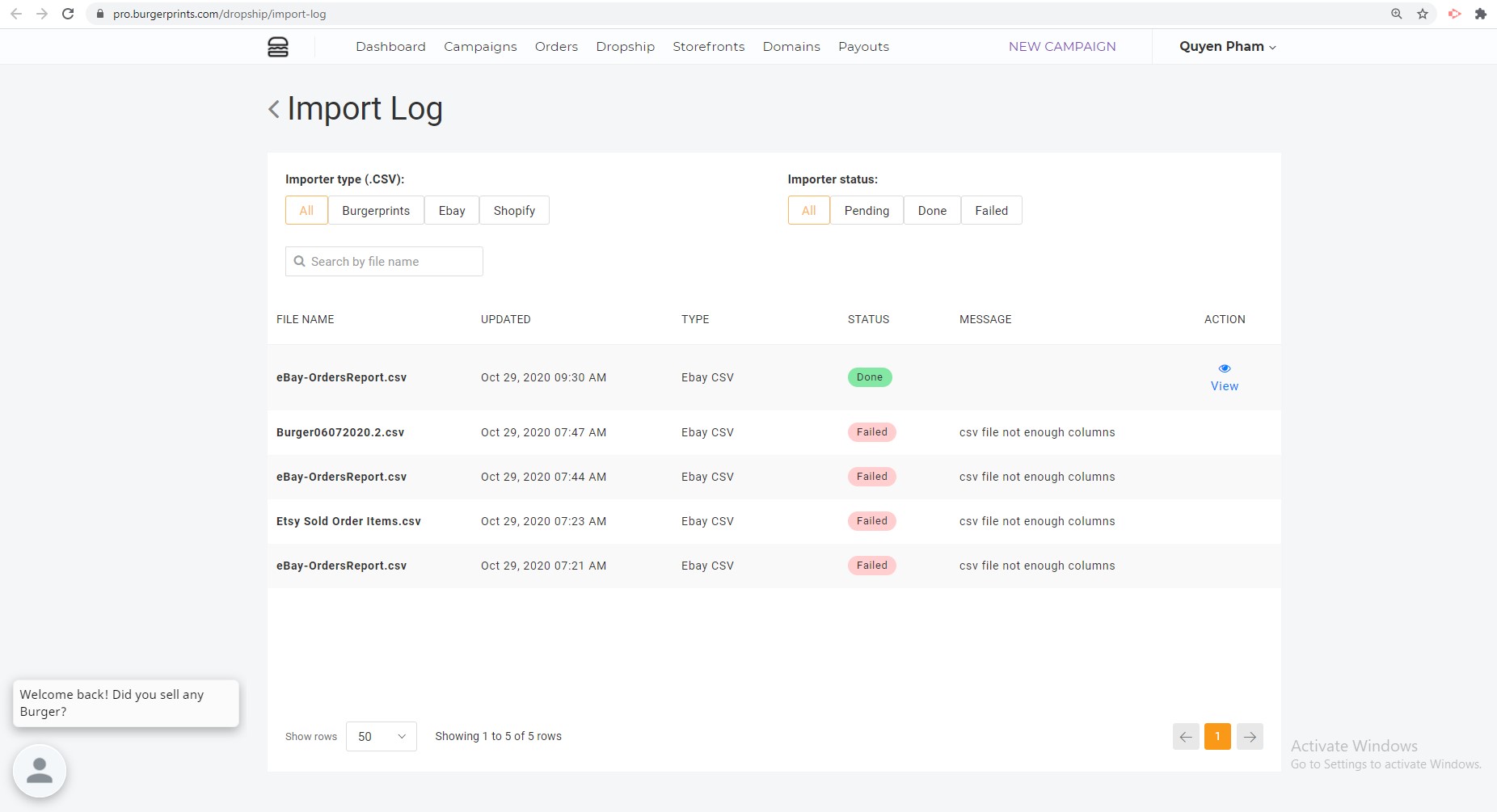
Bước 5: Sau khi import file thành công và trạng thái “Done”, tiếp tục click vào view để xem thông tin các order.
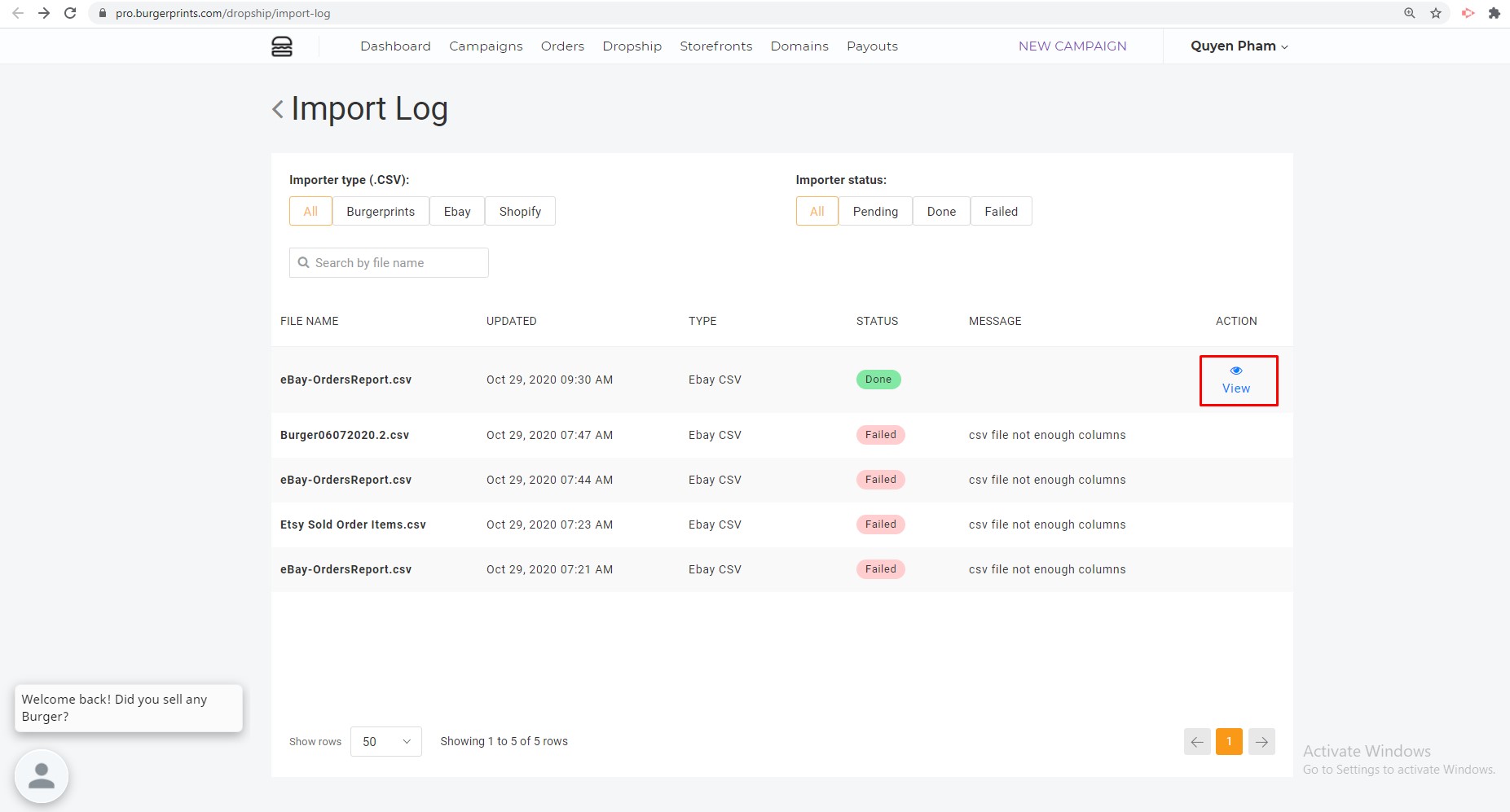
Bước 6: Tại đây, seller sẽ xem được tất cả các order có trong file CSV import lên cùng với trạng thái và “message”. Seller có thể click vào edit từng order.
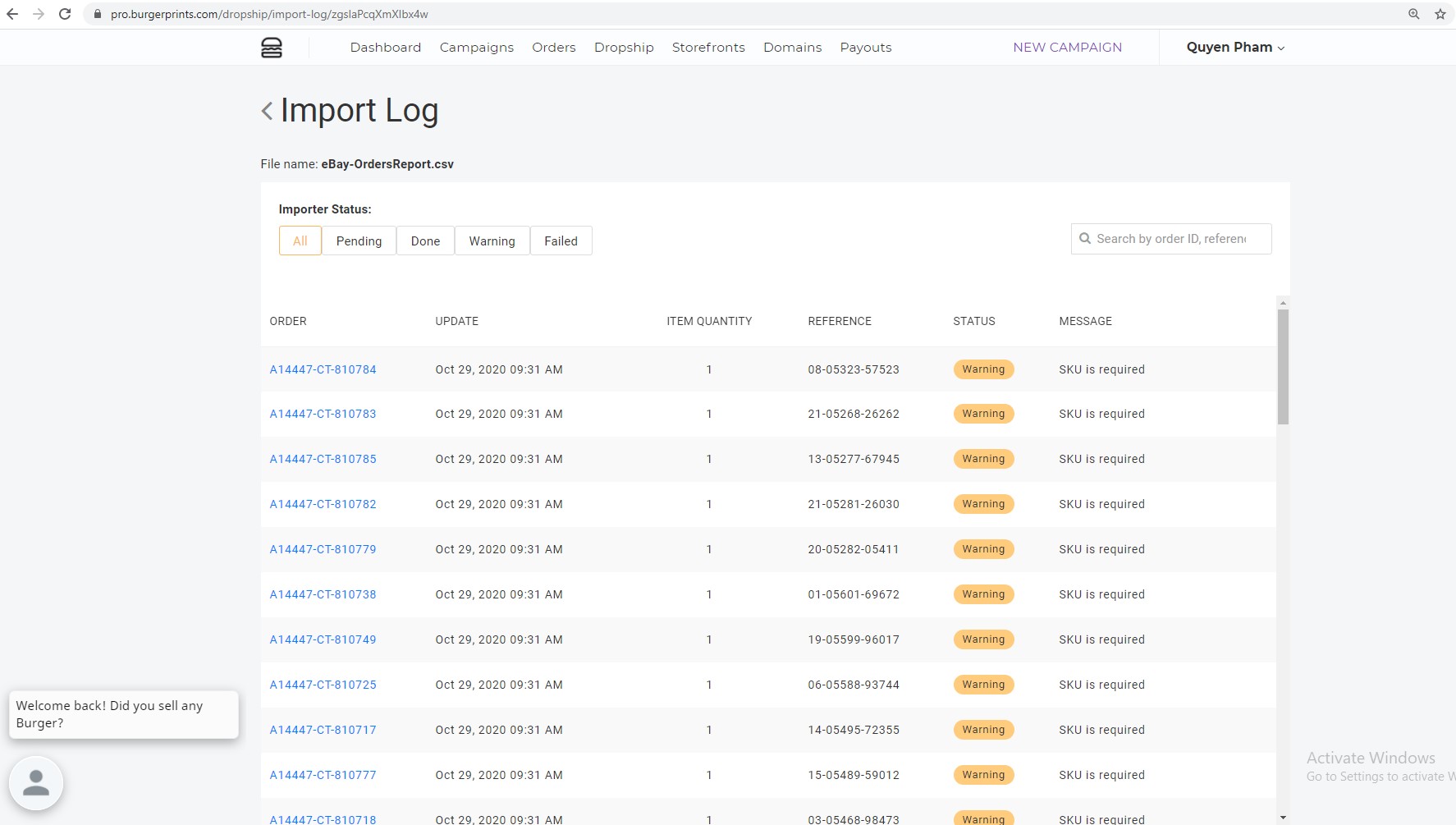
Bước 7: Tại trang edit order, hệ thống sẽ nhận diện sẵn các thông tin về “Shipping info” cũng như “Reference order”. Seller có thể click vào edit bên dưới tên sản phẩm, thêm design, mockup, color… hoặc add thêm sản phẩm vào order này ngay trong bước này.
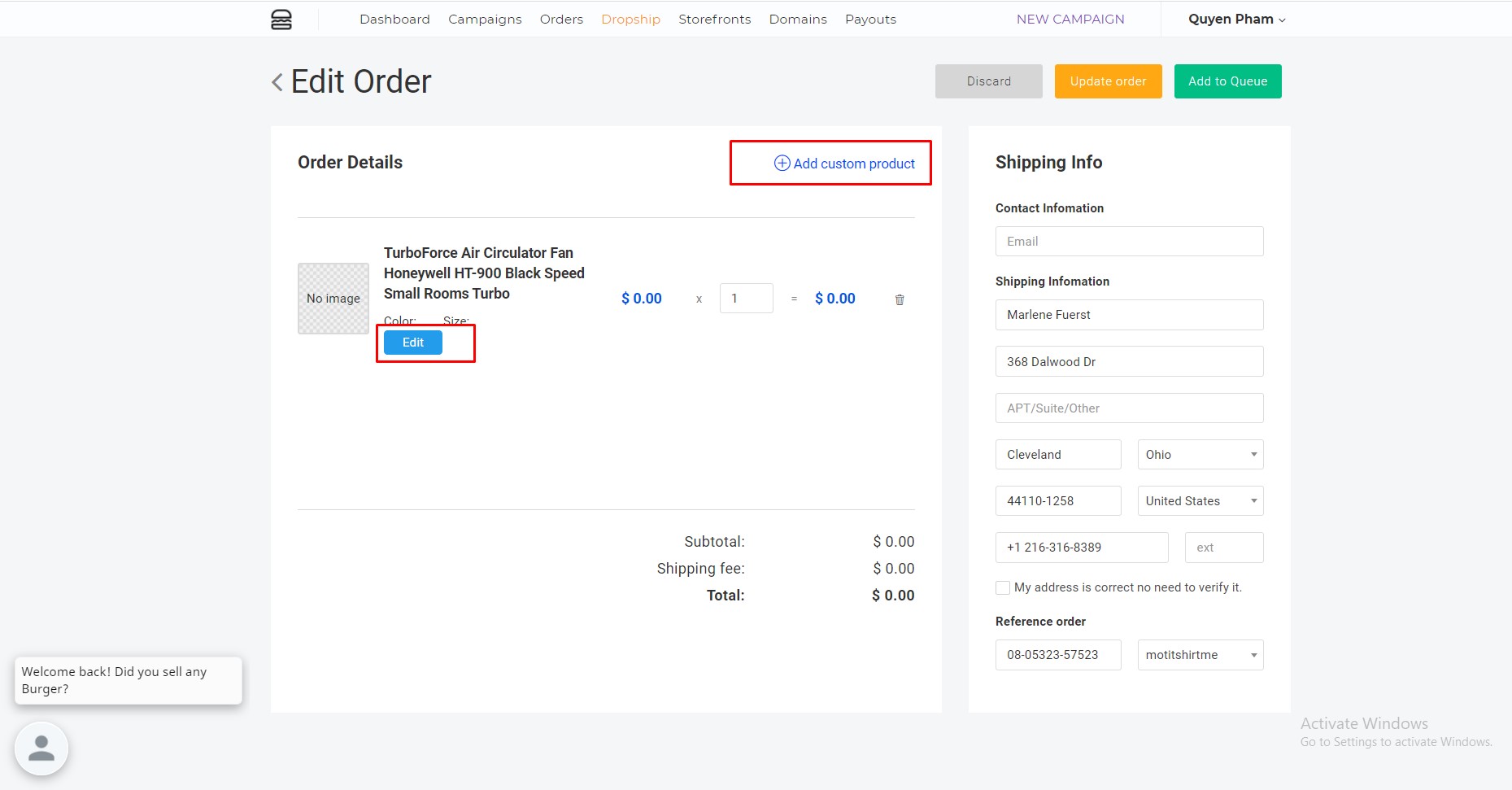
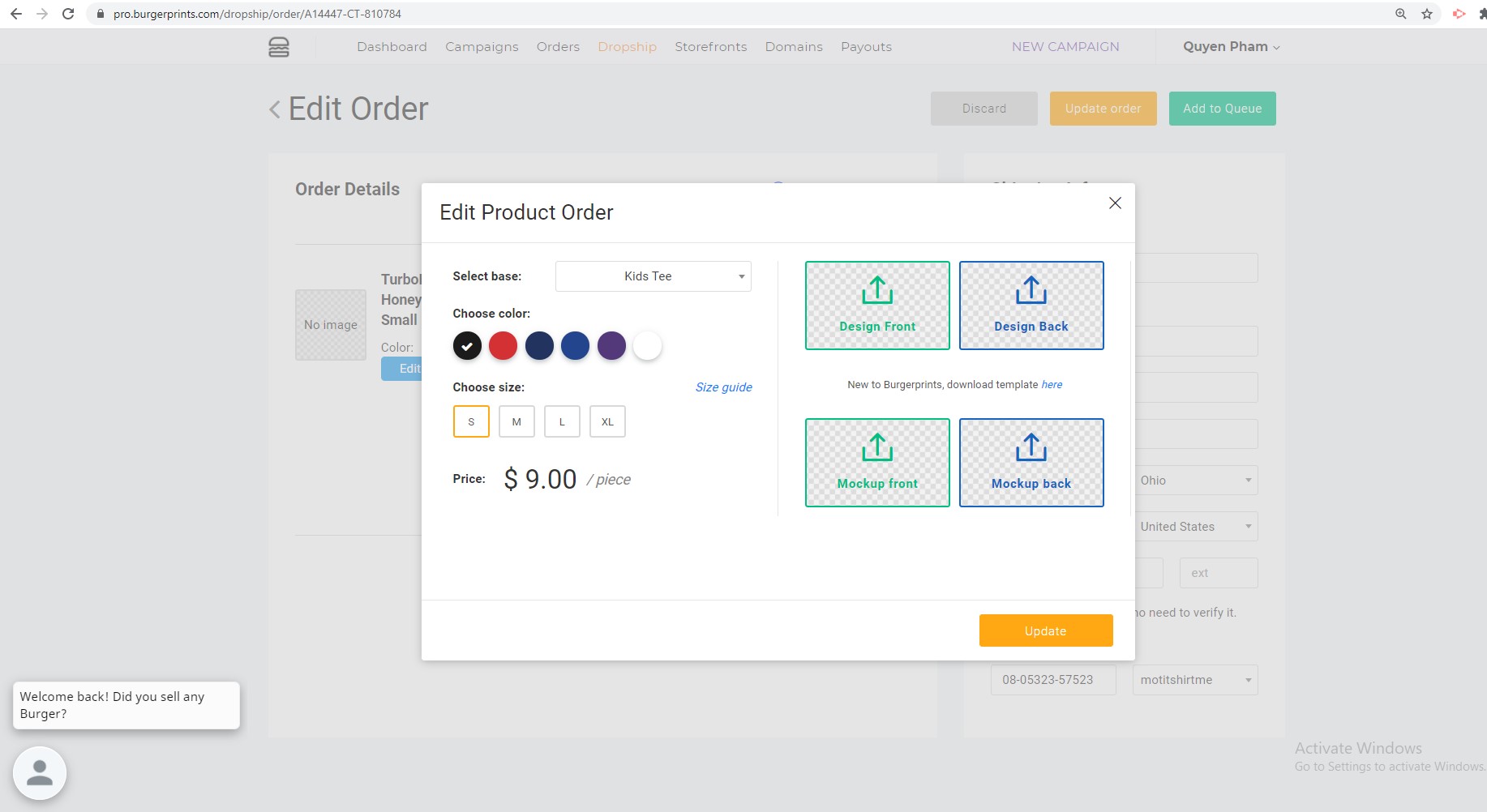
Bước 8: Sau khi chỉnh sửa order xong, click “Add to Queue” là order đã sẵn sàng để pay và chuyển qua process.
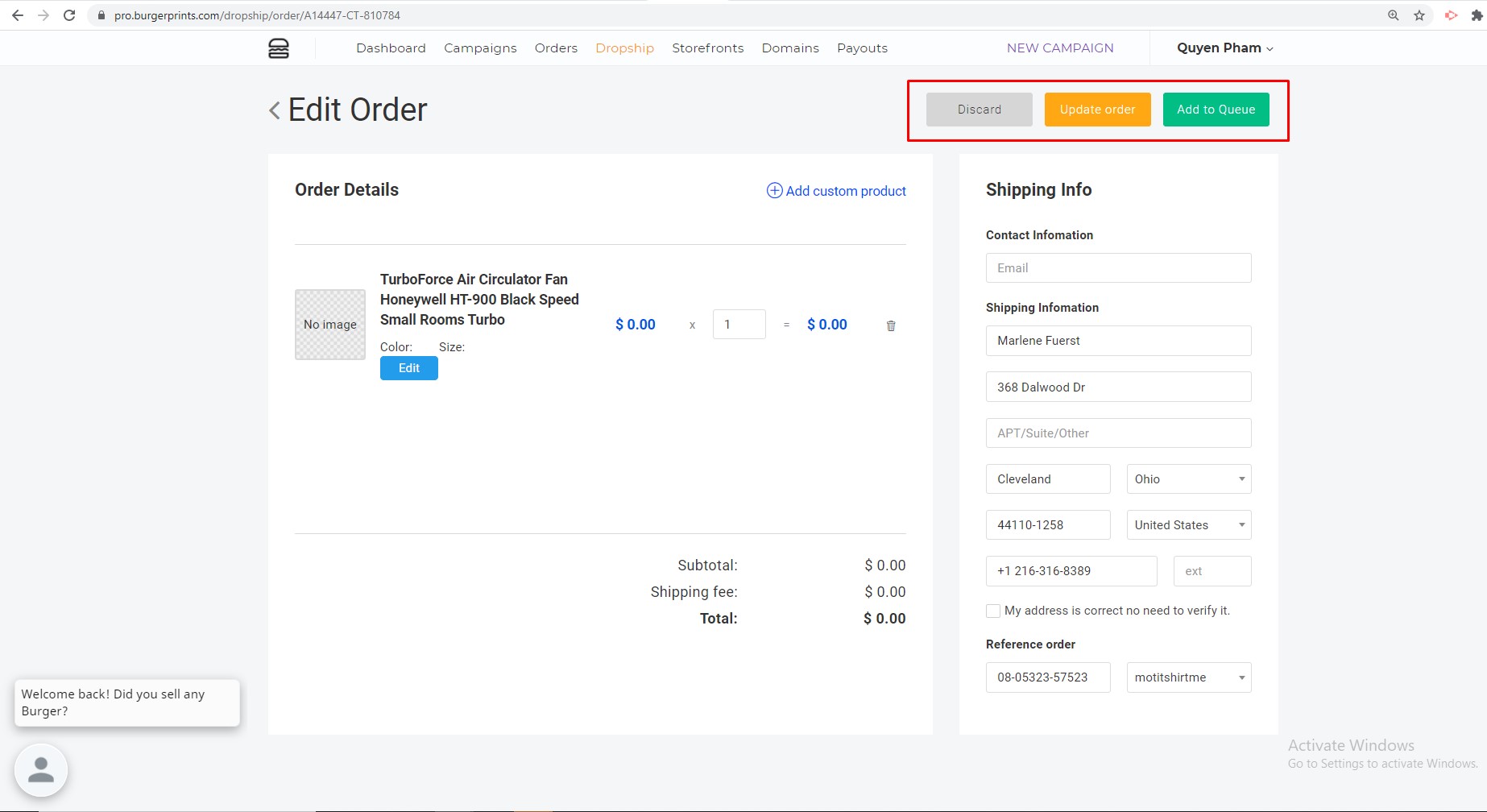
Trên đây là những hướng dẫn cơ bản về tính năng mới Import file CSV order trực tiếp từ store Ebay hoặc Shopify. Nếu cần thêm thông tin, đừng ngần ngại liên hệ với chúng tôi qua:

